-
데이터 복구
- Android기기
- 데이터 복구 무료
- 데이터 복구 프로
- 데이터 복구 App
- PC 버전
- 손상된 동영상 복구
- 손상된 사진 복구
- 손상된 파일 복구
- 온라인 도구
- 온라인 동영상 복구
- 온리인 사진 복구
- 온리인 파일 복구
- 파티션 관리
- 백업 & 복원
- 멀티미디어
- 유틸리티
데이터 전송 파일 관리 아이폰 도구 기타 제품- 지원
EaseUS Todo PCTrans
모든 기능을 갖춘 PC 전송 소프트웨어는 원클릭으로 컴퓨터간에 응용 프로그램, 파일 및 계정을 이동.
- Windows PC를 위한 자동 프로그램 마이그레이션.
- 사용자 계정 및 설정 이동.
- Office, Adobe 및 기타 소프트웨어 전송 지원.

Top 5개 Microsoft Office 제품 키 찾기 프로그램
개요:
내 Microsoft Office 제품 키를 찾는 방법은 무엇입니까? Office를 다른 컴퓨터에 다시 설치하거나 OS를 다시 설치하면 소프트웨어에서 정품 인증을 위해 일련 번호를 묻습니다. 다만, 장기간 사용하다보면 시리얼넘버를 찾기가 어렵습니다. 걱정하지 마세요. 이 문서에서는 몇 가지 강력한 Microsoft Office 제품 키 파인더를 보여줍니다.
Microsoft Office용 내 제품 키는 어디에 있습니까?
Office 제품 키를 찾아야 하는 이유는 무엇입니까? Office를 다른 컴퓨터로 이전 하는 경우 새 장치에서 소프트웨어를 실행할 때 활성화 코드를 입력해야 합니다.
아래 실제 사례와 같이 Windows 설치 후 Microsoft Office에서 정품 인증 코드를 요구합니다.
"몇 달 전에 내 이전 Win10 OS가 많이 오작동했기 때문에 내 Win10 설치를 다시 설치했습니다. 하지만 지금은 이 새 운영 체제에 Microsoft Office를 설치하고 싶습니다..... 우리가 있을 때 MS Office가 무료가 아닌 이유 이미 Windows 비용을 지불하고 있습니까?...이 새 OS에서 MS Office를 설치하고 정품 인증할 수 있도록 이전 OS에서 MS Office 설치를 위한 제품 키를 어떻게 찾습니까?"
일부 수동 방법을 고려하면 패키지 스티커 또는 주문 이메일에서 제품 키를 찾을 수 있습니다. 그러나 솔직히 이러한 방법은 실패율이 높고 시간을 낭비합니다. 몇 년 전의 패키지나 이메일을 어떻게 찾을 수 있습니까? 도움이 될 수 있는 방법은 설치된 응용 프로그램에서 일련 번호를 추출하는 타사 소프트웨어입니다. 이 기사에서는 사용자가 칭찬한 Office 키 파인더를 보여 드리겠습니다.
1. EaseUS 키 파인더 - 빠른 Microsoft Office 제품 키 찾기
EaseUS 키 파인더는 Office, Windows 및 Adobe 제품 키를 쉽게 추출할 수 있는 안정적인 제품 키 찾기 입니다. 소프트웨어를 열면 왼쪽 패널에서 "제품 키" 기능을 볼 수 있고 "스캔" 버튼을 클릭하면 설치된 소프트웨어의 모든 키가 즉시 나열됩니다. Windows 11이 곧 출시됩니다. 지금 도구를 다운로드하세요.
Microsoft Office 제품 키 찾기 무료 다운로드:
1단계. 레지스트리 키 아래의 "Windows" 탭을 클릭합니다.
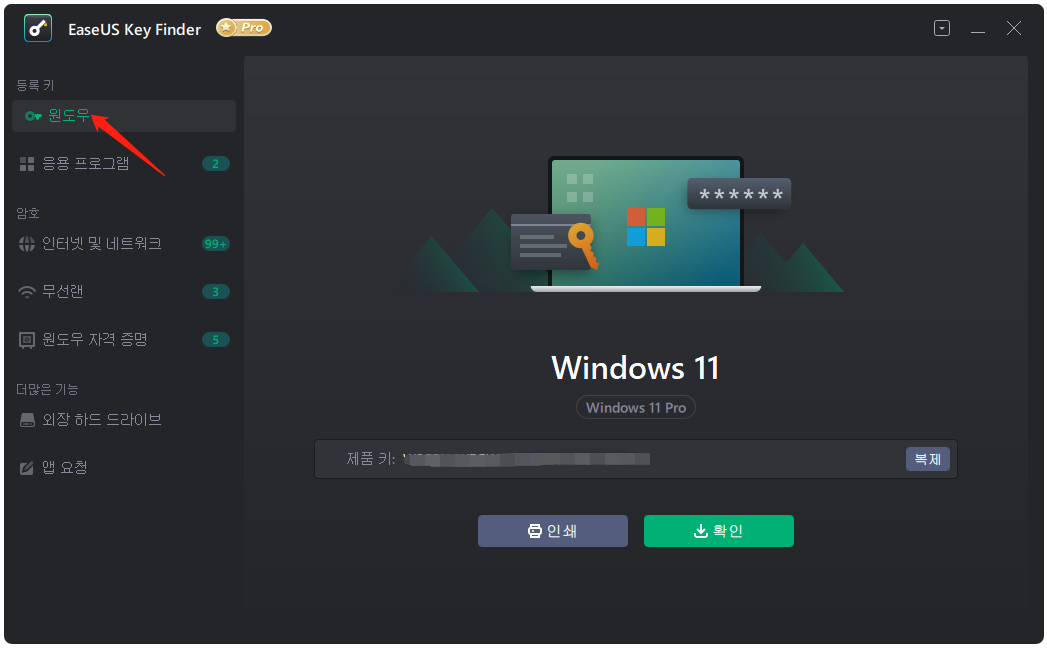
2 단계. 우측의 Windows 제품 키를 확인합니다. "복사"를 클릭하여 붙여넣습니다. 또는 다른 두 가지 옵션을 선택합니다.
"저장" - PDF 파일로 로컬에 저장합니다.
"인쇄" - 키 파일을 인쇄하려면 클릭합니다.
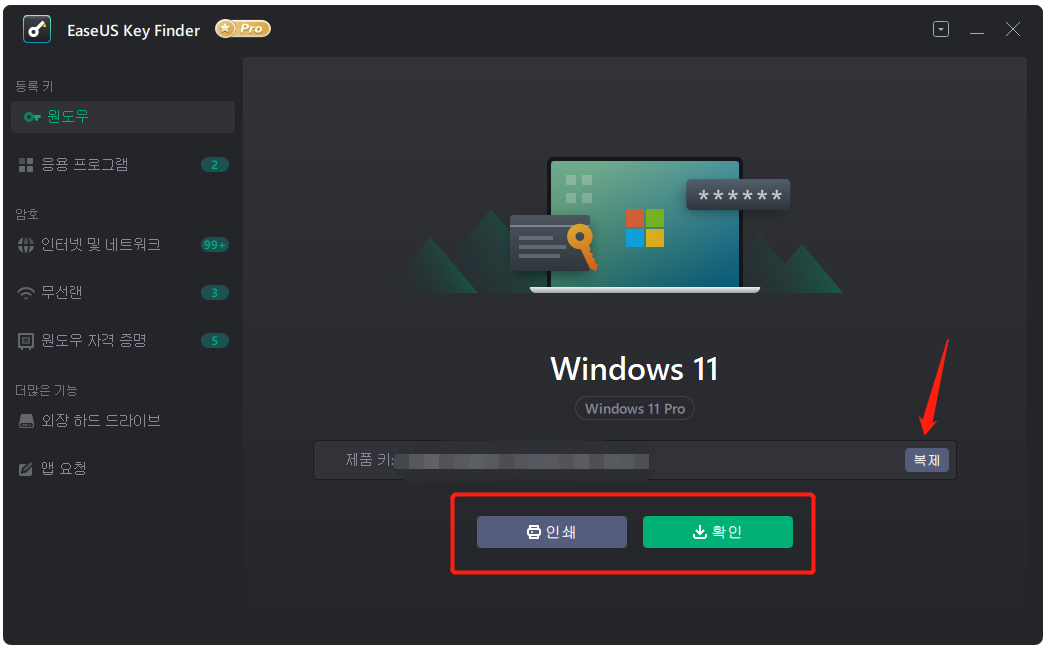
2. ProduKey - 무료 키 찾기
ProduKey는 손실된 Office 및 Windows 제품 키와 Adobe, Autodesk 등과 같은 기타 인기 있는 프로그램을 빠르게 복구할 수 있는 작고 무료 유틸리티입니다. 현재 실행 중인 운영 체제의 활성화 코드를 확인합니다.
장점:
- 키 번호를 빠르게 표시.
- 작은 다운로드 크기.
- 무료 사용 하기.
- 모든 소프트웨어번호 복구 지원 하기.
ProduKey를 사용하여 Microsoft Office 키를 찾는 방법:
1단계. ProduKey.zip 파일(https://www.nirsoft.net/utils/product_cd_key_viewer.html)을 다운로드하여 압축을 풉니다.
2단계. produkey.exe를 클릭하여 실행합니다.
3단계. 그러면 기존 Office 버전에 대한 모든 제품 키 정보를 볼 수 있습니다.
4단계. Office 제품군을 선택하고 창 상단의 "편집" 버튼을 클릭합니다. "제품 ID 복사"를 선택하십시오. 대상 일련 번호를 붙여넣고 소프트웨어를 활성화합니다.
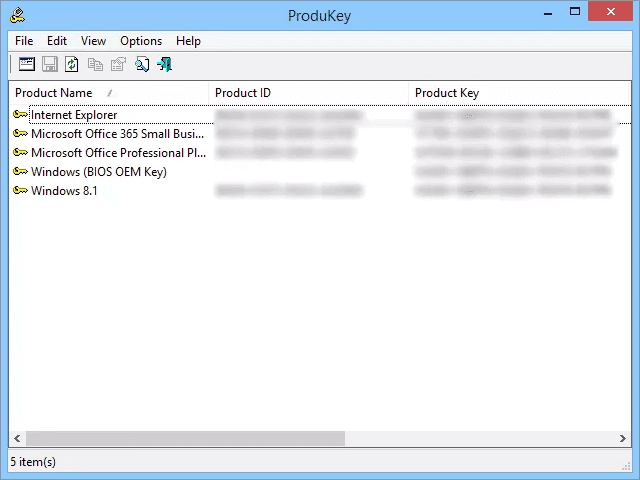
3. 마법의 젤리빈 키파인더
Magical Jelly Bean KeyFinder는 레지스트리에서 제품 키를 검색할 수 있는 강력한 무료 유틸리티입니다. Office 소프트웨어 외에도 300개 이상의 지원되는 응용 프로그램을 지원합니다. 부팅할 수 없는 상황에서도 이 프리웨어는 잃어버린 Office 키를 복구할 수 있습니다.
장점:
- 완전히 무료로 사용 하기.
- 명확하고 간단한 인터페이스.
- 많은 인기 프로그램을 지원 하기.
- 부팅할 수 없는 Windows에서 번호 스캔 하기.
Magical Jelly Bean KeyFinder로 Office 제품 키를 얻는 방법:
1단계. 공식 사이트(https://www.magicaljellybean.com/keyfinder/)에서 다운로드 버튼을 클릭합니다.
2단계. 소프트웨어를 설치하고 실행합니다.
3단계. 현재 존재하는 모든 프로그램이 왼쪽 패널에 표시되고 제품 이름을 클릭하면 오른쪽 패널에서 자세한 정보를 볼 수 있습니다.
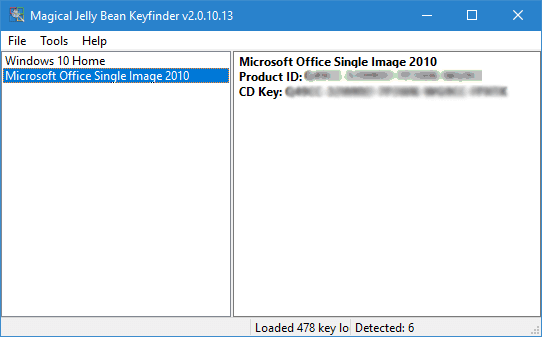
4. 키 복구 - 강력한 키 추출기
Magical Jelly Bean Finder에도 불구하고 이 웹사이트에서 Recover Keys라는 또 다른 고급 키 파인더를 찾을 수 있습니다. 위의 유틸리티와 비교하여 복구 키는 10000개 이상의 프로그램을 지원하고, BIOS에서 제품 키를 복구하고, 원격 네트워크 컴퓨터를 스캔하고, 휴대용 USB 버전을 지원합니다.
장점:
- 더 많은 프로그램 지원 하기.
- 딥 스캔 지원 하기.
- 원격 네트워크 컴퓨터에서 키 검색 가능함.
사용 방법:
1단계. 컴퓨터에 복구 키를 다운로드(https://recover-keys.com/en/download.html)하고 설치합니다.
2단계. 일단 실행되면 스캔 작업(로컬 컴퓨터, 다른 HDD, Windows OS, 네트워크 컴퓨터)을 선택합니다. 다른 요구 사항이 있는 경우 고급을 클릭하여 계속 진행합니다.
3단계 . 제품 키 스캐너 탭에서 모든 키가 빠르게 표시됩니다.
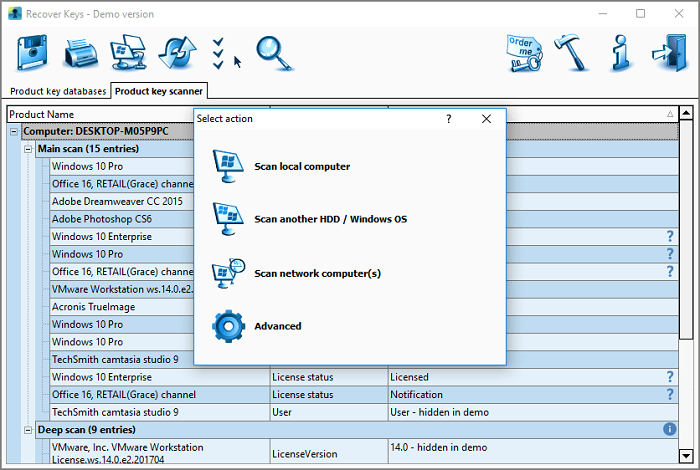
5. Windows 내장 도구 - CMD
우리는 CMD를 사용하여 Windows 10 제품 키 를 찾은 적이 있으므로 Office 소프트웨어에서도 마찬가지입니다.
장점:
Windows 내장 도구, 완전 무료 사용 하기.
단점:
Office 버전(32비트 또는 64비트)을 확인해야 합니다.
CMD를 실행하여 Office 제품 키를 찾는 방법:
1단계. 검색 상자에 CMD를 입력하고 마우스 우클릭한 다음 관리자 권한으로 실행을 선택합니다.
2단계. Office 버전을 확인하고 다음 명령줄을 입력합니다.
Office 2013을 예로 들어 보겠습니다:
32비트 Office 및 32비트 Windows: cscript "C:\Program Files\Microsoft Office\Office15\OSPP.VBS" /dstatus
32비트 Office 및 64비트 Windows: cscript "C:\Program Files (x86)\Microsoft Office\Office15\OSPP.VBS" /dstatus
64비트 Office 및 64비트 Windows: cscript "C:\Program Files\Microsoft Office\Office15\OSPP.VBS" /dstatus
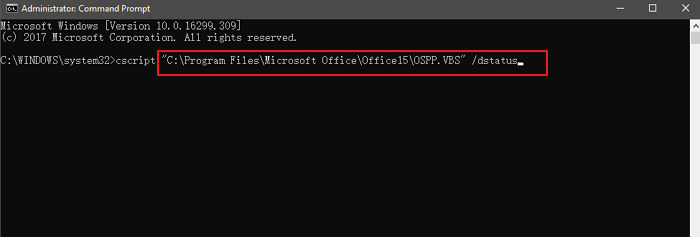
3단계. Enter 키를 누르고 Office 제품 키를 확인합니다.
마무리
이상 Office 정품 인증 코드를 찾기 위해 일반적으로 사용되는 5가지 프로그램을 수집했습니다. 한 번의 클릭으로 Microsoft Office 제품 키를 찾을 수 있습니다. EaseUS Todo PCTrans는 키 찾기 수율이 더 좋습니다. 설치된 소프트웨어의 키를 찾는 데 소프트웨어가 필요한 경우 키 복구를 시도해 볼 가치가 있습니다.
- 관련 정보
- EaseUS 알아보기
- 리셀러
- 제휴 문의
- 고객센터
- 계정 찾기


